iPhone — смартфон, в котором железо тесно связано с операционной системой. Его нельзя рассматривать в отрыве от программного обеспечения.
Это вторая часть обзора iPhone 7.
Taptic Engine
В седьмое поколение смартфонов Apple установила более мощную версию вибромоторчика Taptic Engine. Он вибрирует то тут, то там — помогает пользователю почувствовать интерфейс.
Вытаскиваете шторку с уведомлениями? При ее соприкосновении с нижней частью экрана смартфон слегка толкнет вас в руку.
Вызываете центр управления из нижней части экрана? «Айфон» снова элегантно завибрирует.
Однако вибрация не сопровождает каждое действие в интерфейсе — например, клавиатура при нажатии клавиш не вибрирует. Я считаю, это правильное решение, ведь мы много печатаем — общаемся в WhatsApp, Telegram, Twitter и Viber, отправляем сообщения через SMS и во Вконтакте. Постоянная вибрация быстро разрядит аккумулятор смартфона.
Taptic Engine позволяет почувствовать границы интерфейса и сигнализирует о завершении действия. Он отмечает достижение конца списка; вибрирует при максимальном и минимальном масштабировании изображения или веб-страницы. Смартфон легонько сотрясается при прокрутке позиции воспроизведения в плеере или «барабана» выбора времени и даты. Причём чем быстрее листаешь, тем чаще он вибрирует.
Поначалу воспринимаешь эту функцию как баловство. Прикольно, но не более того. Однако проходит время и привыкаешь — начинаешь решать какие-то задачи «вслепую» и точно знаешь, что ты сделал.
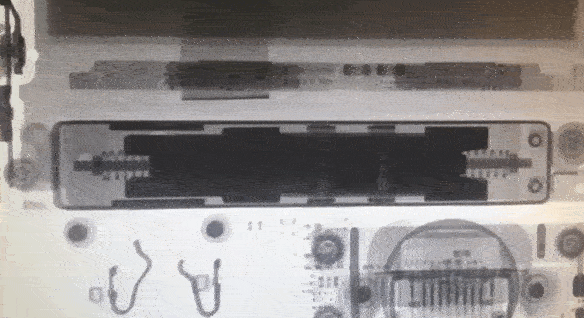
Большой и вибрирует. Изображение TechCrunch.com
Что еще круче — вибрация не ограничивается системными действиями и условиями. Сторонние приложения тоже могут управлять вибрацией Taptic Engine. Это особенность iOS 10 и седьмого поколения iPhone.
Одно из таких приложений — Linky. Я использую его вместо стандартного меню «шэринга» ссылок и файлов в Twitter (поддерживается и Facebook).
Оно автоматически крепит картинку к ссылке, вставляет название статьи, сайта, краткое описание — или все вместе (в зависимости от настроек). Приложение поддерживает сокращение адресов сайтов через сервис Bitly.
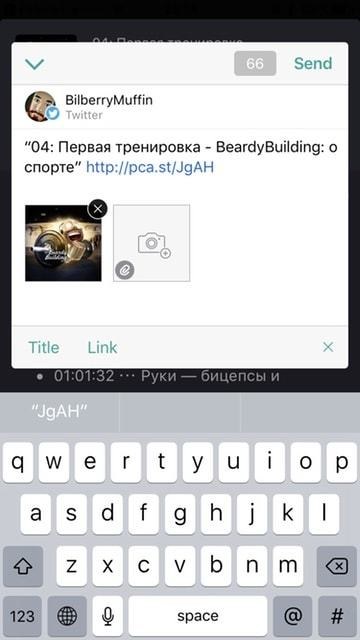
Ссылками Linky не ограничивается — вы можете отправлять через него картинки и другие файлы
В последнем обновлении Linky начала сотрясать смартфон при успешной отправке сообщения в соцсети. Так я точно знаю, что операция завершилась успешно.
Не обошел стороной Taptic Engine и дополнительные действия 3D Touch — технологии, воспринимающей силу нажатия на экран. Эта связь появилась еще в предыдущем поколении iPhone 6s, и она незыблема: без хитрой вибрации 3D Touch пользователь не сможет различить два уровня глубины нажатия на экран. А ведь на них завязана куча действий!
3D Touch
В десятой версии своей мобильной операционной системы Apple добавила новые сценарии взаимодействия с 3D Touch.
3D Touch это дополнительный сенсорный слой в экране, который воспринимает силу нажатия. Всего три уровня: стандартное прикосновение, усиленное нажатие — и самое сильное нажатие. Как правило, оно «завершает» действие усиленного нажатия.
Набор текста
Всю вторую часть обзора iPhone 7 (как и первую) я набираю прямо со смартфона. На этот раз — в текстовом редакторе iA Writer. Его же я использую на компьютере. Это стало возможным благодаря быстрому управлению курсором, выделению слов, предложений и абзацев при наборе текста.
Зажимаю палец посильнее на клавиатуре — включается режим передвижения курсора. Нажимаю еще раз, не убирая палец с экрана — выделяю последнее слово (если перед ним есть символ, то и его тоже). Дальше есть выбор: можно потянуть палец в сторону и выделить часть текста вручную; если мне надо переместить или удалить часть абзаца, то я с силой еще раз нажимаю на экран — и 3D Touch выделяет весь блок текста.
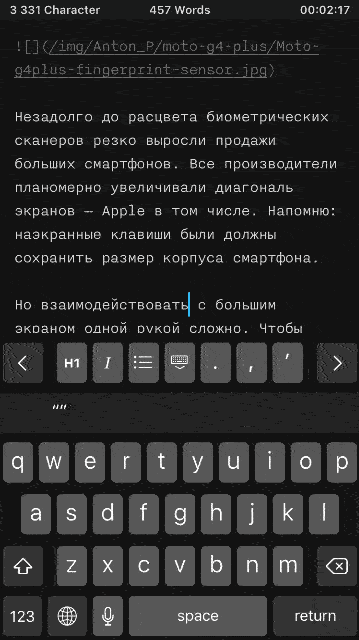
Никакая «лупа» не нужна, и от клавиатуры отвлекаться не приходится
Если я по ошибке удалил, изменил или исковеркал текст, то встряхиваю смартфон. Эта функция не связана с 3D Touch и существует в iOS уже много лет — встряхивание смартфона отменяет последнее действие.
Кажется, это все мелочи — но на деле они значительно ускоряют работу с текстом.
Я бы добавил в жесты 3D Touch еще действия копирования и вставки текста. Владельцам «больших» iPhone 7 Plus проще: в горизонтальном положении смартфона на клавиатуре появляются кнопки форматирования, копирования и вставки текста.
Но управление курсором и выделение текста были и в iOS 9. Разве что с прошлого года система перестала ошибаться и начала правильно распознавать каждое сильное нажатие на клавиатуре.
Быстрые действия
Еще одна перекочевавшая фишка 3D Touch из предыдущей версии ОС — быстрые действия при сильном нажатии на иконку приложения. Это могут быть сами действия (типа «открыть новую вкладку в Safari») или виджеты приложений, которые теперь играют очень важную роль в iOS 10. О них я как-нибудь в другой раз расскажу.
К виджетам добавились быстрые действия с уведомлениями, с кнопками в «Центре управления» и действия с элементами шторки уведомлений — например, я могу не просто зажечь фонарик, но и задать его яркость.
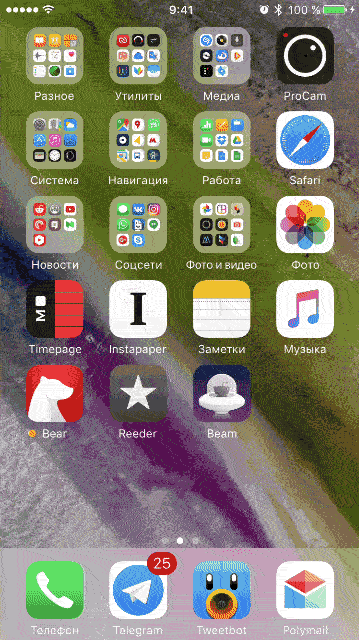
Всего этого нет в «Айфонах» без 3D Touch
В остальных случаях 3D Touch, как правило, ограничивается предпросмотром ссылок, картинок, медиафайлов и профилей пользователей в браузере и социальных сетях.
Вызов меню многозадачности
Нет в обычных «Айфонах» и вызова меню многозадачности при сильном нажатии на левый край экрана.
У этой функции два способа использования:
1. Вызов меню многозадачности — для этого надо сильно нажать на край левой части дисплея. В зависимости от силы нажатия это будет либо предпросмотр меню многозадачности, либо сразу его открытие.
2. Переключение между двумя последними приложениями — для этого надо сильно нажать на край левой части дисплея и сразу же резко провести пальцем вправо, как бы «выкидывая» окно приложения в противоположную сторону.
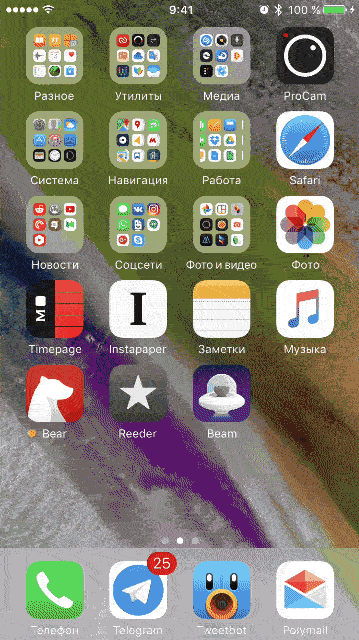
Все действия сопровождаются вибрацией Taptic Engine
Не скажу, что такой метод переключения задач нужен в iPhone 7 и iPhone 6s — но он полезен для больших iPhone 7 Plus и iPhone 6s Plus. Не нужно перехватывать телефон для нажатия клавиши «Домой» — чем меньше перехватываний смартфона, тем ниже шанс выронить его из рук.
Общие впечатления
Не все функции 3D Touch в iOS 10 уникальны — часть действий Apple просто переназначила с длинного удержания элемента интерфейса или с жестов вправо-влево.
Это спорное решение, так как нет никаких индикаторов, указывающих на наличие 3D Touch. К 3D Touch надо привыкать — и кривая обучения неочевидна из-за отсутствия подсказок.
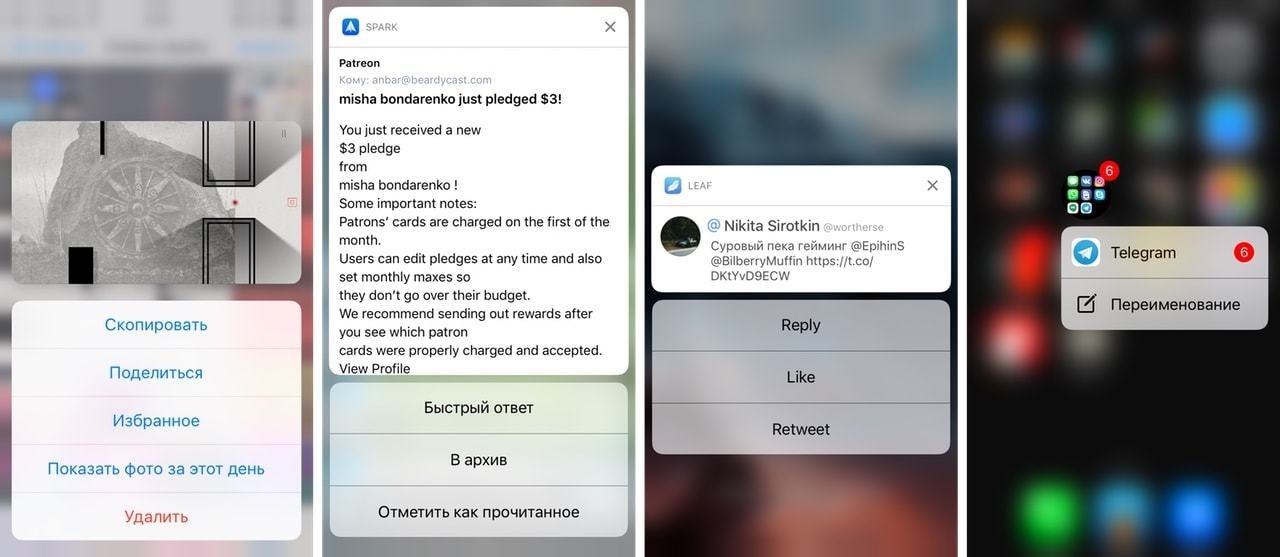
Еще примеры работы 3D Touch
Я понимаю, почему так сделано — обычным пользователям все эти дополнительные действия как ежу до лампочки. И я понимаю, зачем так сделано: когда ты привыкаешь к новому способу взаимодействия с интерфейсом и принимаешь «правила игры», то все происходит немного быстрее.
Сильное нажатие (или двойное сильное нажатие) занимает меньше времени, чем удержание пальца на иконке или «свайпы» с последующим выбором нужного действия. Учитывая, что возникающее после 3D Touch диалоговое окно, как правило, сопровождается сразу несколькими быстрыми действиями, в результате выходит значительная экономия времени.
Smart Battery Case
Одной из причин, почему в этом году я предпочел обычный iPhone 7 большому «Плюсу» стал суммарный объем аккумуляторов смартфона и чехла Smart Battery Case.
Я планировал использовать чехол только в случае необходимости, когда смартфон уже разряжен, а мне надо срочно куда-то уходить. Но в жизни все получилось иначе: с покупки Smart Battery Case я еще ни разу не подключал смартфон к розетке.
Варианты использования Smart Battery Case
Есть несколько вариантов использования этой связки устройств:
- Прямая зарядка смартфона в чехле;
- Раздельная зарядка чехла и смартфона;
- Зарядка только чехла.
Если вы планируете уехать куда-то на длительный срок и не будете иметь доступа к розетке, то лучше зарядить оба устройства и нацепить Smart Battery Case на смартфон: 4325 мА*ч вам хватит на целый день и «тяжелое» использование iPhone 7.
Если вы регулярно имеете доступ к розетке, то лучше заряжать смартфон, а чехол пусть лежит заряженный где-то в сторонке. На случай форс-мажоров, когда вам надо куда-то срочно уйти — так вы никогда не попадете врасплох и не окажетесь с разряженным телефоном в кармане.

Если вы часто имеете доступ к розетке, но вам постоянно нужен смартфон (как мне), то подойдет третий вариант: заряжайте от розетки только Smart Battery Case, а смартфон — от него.
По сути, вместо телефона вы заряжаете чехол, а iPhone заряжается только в чехле. Это тот сценарий, который прижился в моем обиходе.
Особенности Smart Battery Case
Apple назвала свой чехол «умным» не просто так. Он напрямую интегрирован в операционную систему iOS: при его подключении экран смартфона отобразит состояние обоих аккумуляторов. Этот индикатор интегрируется и в виджет энергопотребления, где по соседству расположился заряд моих Apple Watch.
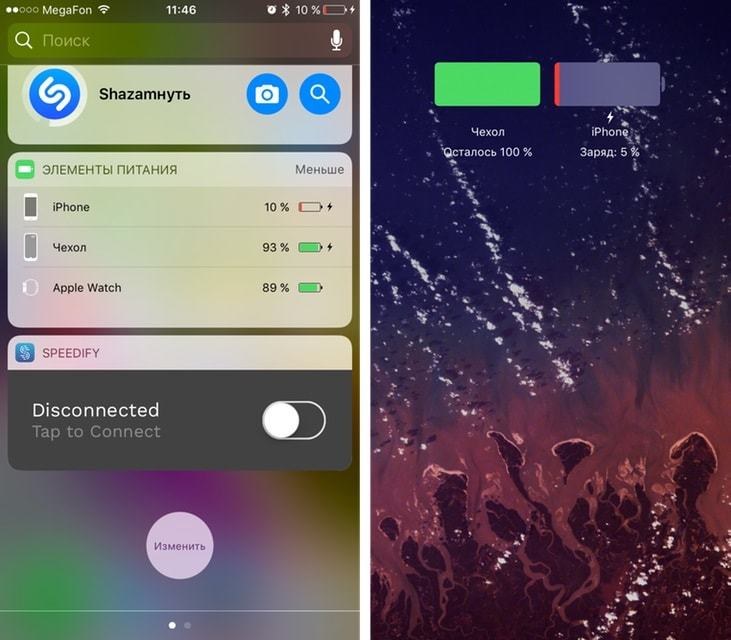
При зарядке чехла отдельно от смартфона о его состоянии сообщает светодиод на ворсистой внутренней стороне: оранжево-красный цвет означает, что чехол заряжается, а зеленый цвет сигнализирует об окончании зарядки.

Чехол значительно увеличивает размер и вес iPhone 7; он становится ощутимо тяжелее и толще, а по краям экрана появляется защитный «бортик», который не дает ему соприкасаться с поверхностью, если вы кладете телефон «лицом» на стол. Высота бортика достаточная, чтобы твердые мелкие пылинки и крошки не царапали экран.
С задней стороны появляется «горб» с дополнительным аккумулятором. Он преображает хват смартфона и удобно ложится в ладонь. Для дополнительной защиты сама камера утоплена в чехол.

Самый толстый торец чехла — нижний. Он меняет направление звука из нижнего динамика iPhone 7 и выводит его на фронтальную панель. Из-за переотражений звук немного меняется: он становится «полнее» и громче (так как направлен на пользователя), немного басовитее. Но появляется и легкий гул.
Первая царапина
В заключение я расскажу о первой царапине. После пятичасового монтажа выпуска BeardyBuilding о еде и питании я пошел на улицу. Уже была поздняя ночь.
Проходя мимо спортивной площадки, я увидел красивую игру света и тени между забором и прорезиненной поверхностью площадки. Решил сфотографировать ее. Сделав фотографию, я начал убирать смартфон и задел его корпусом жесткую железную молнию куртки.
Услышал специфический скрежет и понял: вот теперь я поцарапал смартфон. Придя домой, я тщательно изучил iPhone и нашел царапину. Тонкая прорезь длиной около сантиметра расположилась чуть правее стального «яблока».

Так она видна
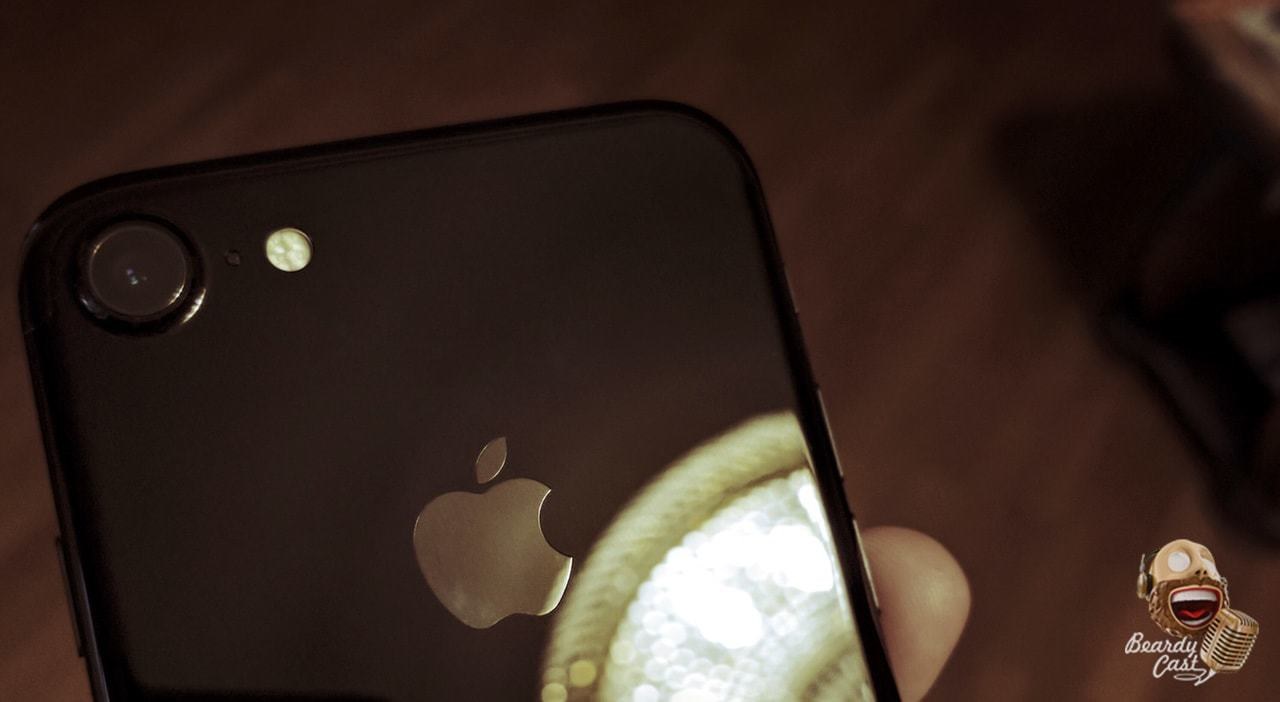
А так — не видна
Напрягает ли она меня? Нет, я вижу ее только когда целенаправленно ищу. Но она есть, и вы должны о ней знать, если собираетесь покупать iPhone 7 в цвете Jet Black.
В третьей части обзора iPhone 7 я расскажу об экране, камере, скорости и времени его работы. Не переключайтесь.
P. S. Если пропустили — первая часть обзора. В ней я подробно рассказываю о цвете Jet Black, сенсорной панели «Домой» и двух динамиках.